Windows10系统之家 - 安全纯净无插件系统之家win10专业版下载安装
时间:2020-07-16 10:38:26 来源:Windows10之家 作者:huahua
使用电脑的时候,不知道广大的用户们有没有遇到过这个问题,那就是自己电脑上的时间日期,总是不准,那么win10电脑时间总是不准确怎么办呢?有此需要的用户,快来看看win10电脑时间总是不对的解决方法吧~
win10电脑时间总是不准确怎么办
1、首先打开控制面板,然后点击【时间、语言和区域】。
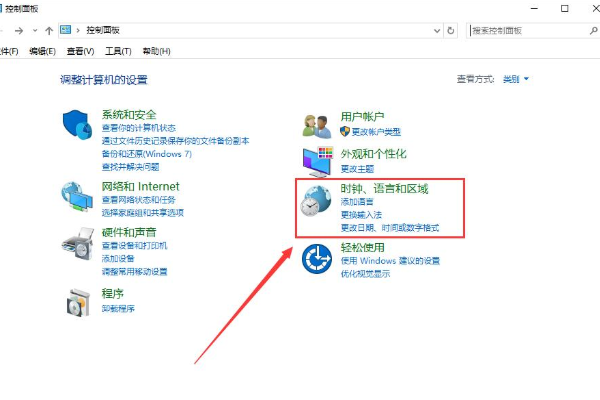
2、然后再次点击【日期和时间】进入设置。
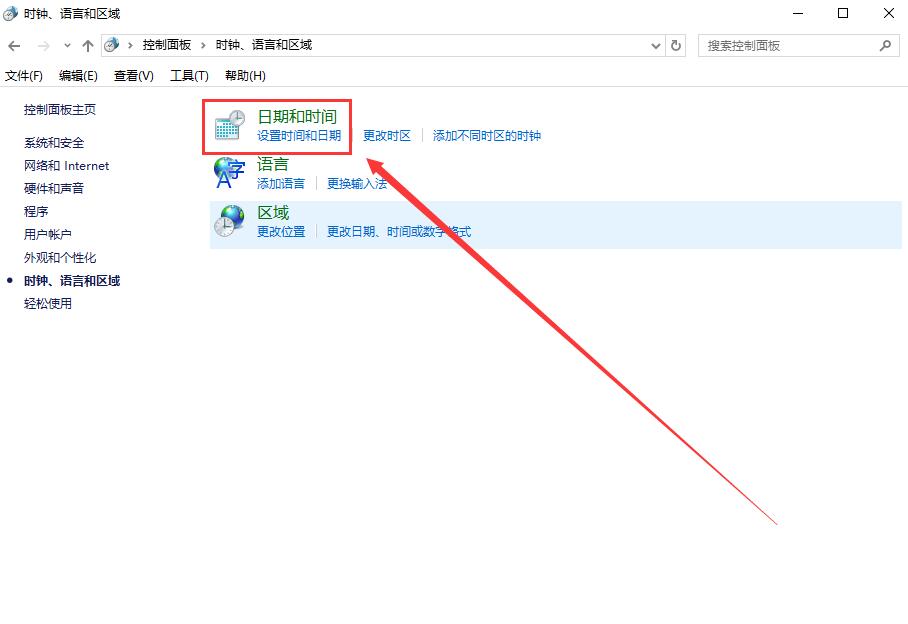
3、查看时区是否准确,如果不是,请点击下方的【更改时区】,自行的选择。
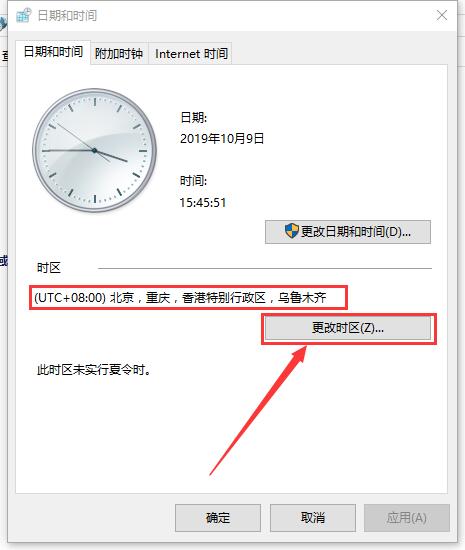
4、然后切换到【Internet时间】,点击下方的【更改设置】。
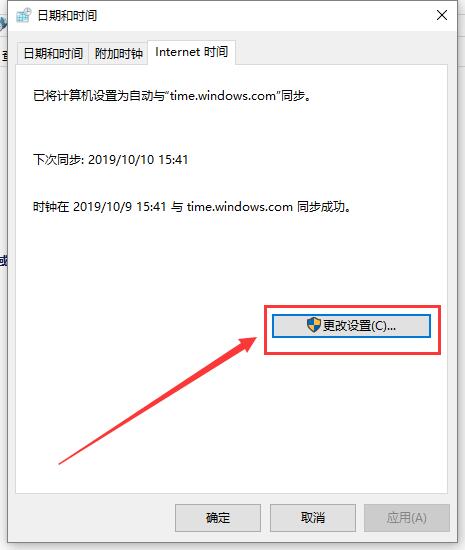
5、勾选【与Internet时间服务器同步】。然后点击旁边的【立即更新】。然后选择确定。
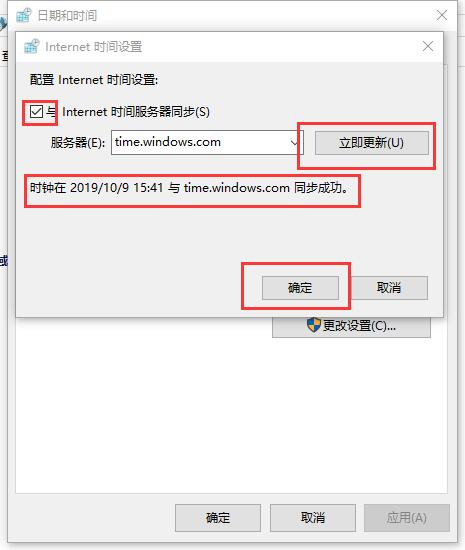
相关文章
热门教程
热门系统下载
热门资讯





























